笔记本连iPhone热点上网教程 笔记本电脑怎么连接手机热点?(2)
突然发现WiFi断网了,等了半天也没恢复,手机连WiFi同样上不了网。显然是网络出了问题,能否让笔记本连接手机热点上网呢?通过测试确实可行,因此就有了这篇笔记本连iPhone热点上网教...
二、笔记本连接苹果手机WiFi热点
1、首先将手机放置在尽量离笔记本比较近的地方(放在单脑附近就行),主要是因为如果手机里笔记本比较远的话,热点信号会比较差,可能会导致笔记本搜索不到热点或者连接上。上网很慢等。
2、点击笔记本右下角的无线图标,搜索附近WiFi热点,然后找到一个名为“iPhone(3)”并点击连接,如下图所示。
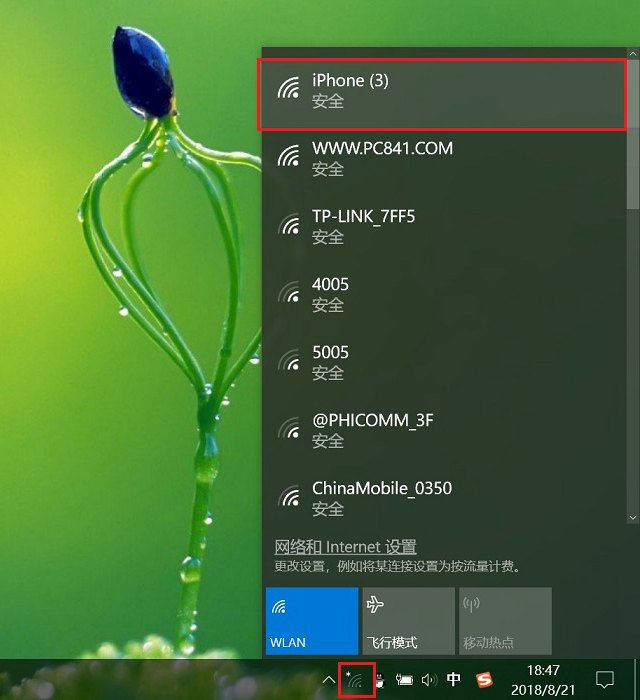
3、接下来需要输入连接密码,也就是刚才在手机上创建热点的“无线局域网密码”,输入正确的密码后即可连接,如下图所示。

4、连接成功后,就可以上网了。这时候相当于笔记本电脑连接的是手机移动(4G)网络。
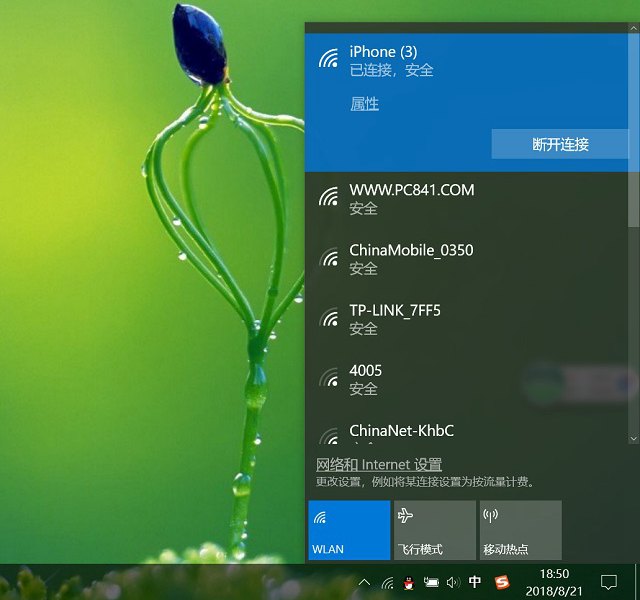
以上就是笔记本电脑连接手机热点教程,如果手机4G信号良好,电脑上网速度还是很快的,上上网、发发文章绝对没有问题。当然,如果手机移动网络差,比如只有3G网络,那么上网速度会受到明显影响。最后提醒下大家,笔记本连接手机热点,消耗的是手机流量,如果您的手机流量不多,请慎用,如果是无限流量套餐的话,那就随便用吧,平时家里路由器断网了,用手机热点,从此笔记本电脑再也不怕断网了。

华硕ROG Strix Scar II笔记本发布 将17.3"屏幕塞入15"机身
近年来,笔记本电脑市场依然被 13"、14"、15.6" 机型给主导。为照顾部分发烧友们的需求,华硕还是为自家 ROG Strix Scar II 笔记本新品推出了 17.3" 的选项。即便如此,该机还是...

可折叠iPhone概念设计图:手机可折叠秒变笔记本
目前有关可折叠手机的消息沸沸扬扬,其中要数三星手机和华为手机这两个厂商相关可折叠手机的信息最多,而三星可折叠手机的呼声最高。那么难道iPhone就不会设计出可折叠手机吗?近...

一场提升笔记本性能的变革 显卡坞的昨天今天和明天
为了让性能不如游戏PC的笔记本电脑焕发第二春,众多硬件厂商、DIY硬件爱好者在不断追寻着如何在轻薄笔记本电脑保持自身便携性的同时,让其拥有如同高性能PC一样超高的扩展性和...

联想拯救者Y7000笔记本评测 联想Y7000游戏本怎么样
5月25日,联想在成都大学发布了旗下拯救者系列三款新机阵容,其中最受消费者关注的游戏本产品是联想拯救者Y7000,它也是联想八代酷睿笔记本产品中的中坚力量。联想拯救者Y7000怎...

联想拯救者游戏笔记本Y7000P售价公布:6599元起
联想正式在ChinaJoy上发布了联想游戏本拯救者系列最新机型——联想拯救者Y7000P,主打144Hz电竞显示屏,目前联想刚刚公布了其完整售价。联想拯救者Y7000P分为i5 1050...

小米笔记本Pro系列发布:八代U/GTX 1050 延续A面无Logo设计
8月3日消息,小米将在上海ChinaJoy上发布新品。除了小米游戏本八代增强版之外,还有一款小米笔记本Pro系列。如图所示,新款小米笔记本延续了A面无Logo的简约设计,采用了全金属材质...

